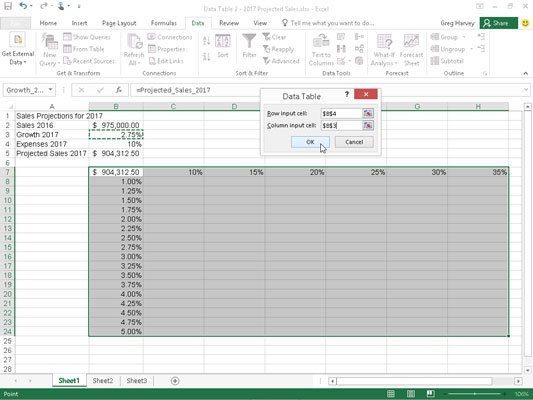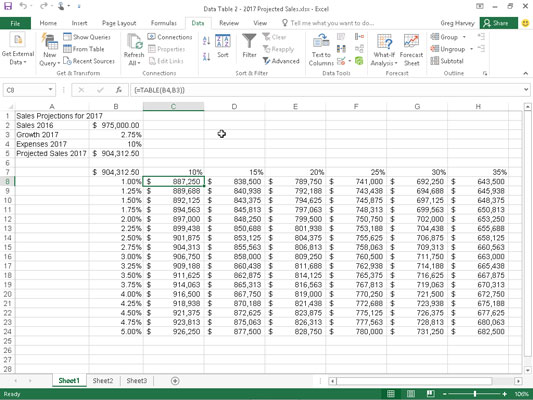У програму Екцел 2016 табела података са две променљиве замењује низ могућих вредности за две улазне вредности у једној формули. Да бисте креирали табелу података са две променљиве, уносите два опсега могућих улазних вредности за формулу у дијалог Табела података.
Унесите опсег вредности за ћелију за унос реда у првом реду табеле и опсег вредности за ћелију за унос колоне низ прву колону табеле. Затим можете унети формулу (или њену копију) у ћелију која се налази на пресеку овог реда и колоне улазних вредности.
Следећа слика илуструје ову врсту ситуације. Ова верзија табеле пројектоване продаје користи две варијабле за израчунавање пројектоване продаје за 2017. годину: стопу раста као проценат повећања у односу на прошлогодишњу продају (у ћелији Б3 под називом Раст_2017) и трошкове израчунате као проценат прошлогодишње продаје (у ћелија Б4 под називом Трошкови_2017). У овом примеру, оригинална формула креирана у ћелији Б5 је мало сложенија:
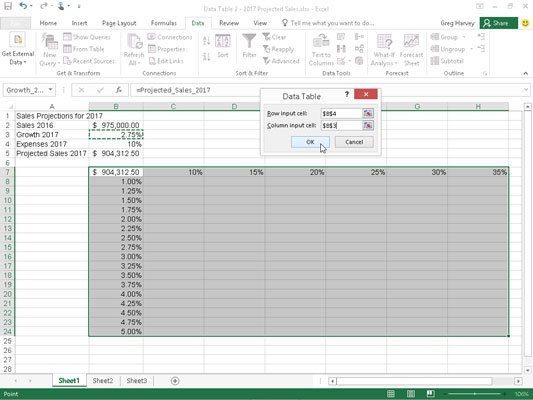
Табела пројекције продаје са низом могућих процената раста и трошкова за прикључење на табелу са две варијабле.
=Продаја_2016+(Продаја_2016*Раст_2017) - (Продаја_2016*Расходи_2017)
Да бисте подесили табелу података са две променљиве, додајте ред могућих процената Екпенсес_2017 од 10% до 35% у опсегу Ц7:Х7 у колону могућих процената Гровтх_2017 од 1,00% до 5,00% у опсегу Б8:Б24. Затим копирајте оригиналну формулу под називом Пројецтед_Салес_2017 из ћелије Б5 у ћелију Б7, ћелију на пресеку овог реда процената Екпенсес_2017 и колоне процената Гровтх_2017 са формулом:
=Пројектована_продаја_2017
Са ових неколико корака, креирајте табелу података са две варијабле коју видите на следећој слици:
Изаберите опсег ћелија Б7:Х24.
Овај опсег ћелија укључује копију оригиналне формуле заједно са редом могућих трошкова и процената стопе раста.
Кликните на Подаци→ Шта ако анализа→ Табела података на траци.
Екцел отвара дијалошки оквир Табела података са тачком уметања у текстуални оквир Ред Инпут Целл.
Кликните на ћелију Б4 да бисте унели апсолутну адресу ћелије, $Б$4, у оквир за текст Ћелија за унос реда.
Кликните на поље за текст Улазна ћелија у колони, а затим кликните на ћелију Б3 да бисте унели апсолутну адресу ћелије, $Б$3, у ово поље за текст.
Кликните на ОК да затворите дијалог Табела података.
Екцел попуњава празне ћелије табеле са подацима формулом ТАБЛЕ користећи Б4 као ћелију за унос реда и Б3 као ћелију за унос колоне.
Кликните на ћелију Б7, а затим кликните на командно дугме Формат Паинтер у групи Цлипбоард на картици Почетна и превуците кроз опсег ћелија Ц8:Х24 да бисте копирали формат обрачунског броја без децималних места у овај опсег.
Овај формат обрачунског броја је предугачак да би се приказао с обзиром на тренутну ширину колона Ц до Ф — означену симболима ######. Пошто је опсег Ц8:Х24 још увек изабран за коришћење Формат Паинтер-а, 7. корак решава овај проблем.
Кликните на командно дугме Формат у групи Ћелије на картици Почетна, а затим кликните на АутоФит Цолумн Видтх у његовом падајућем менију.
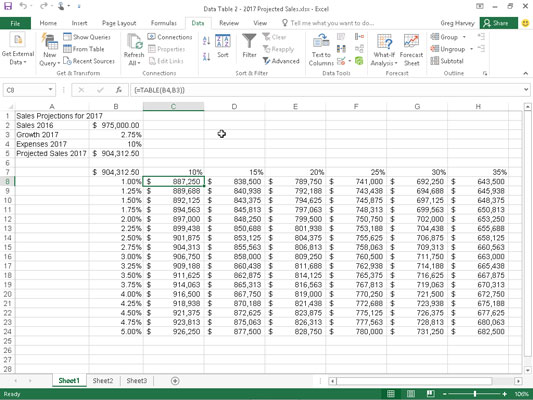
Табела пројекције продаје након креирања табеле података са две варијабле у опсегу Ц8:Х24.
Формула низа {=ТАБЛЕ(Б4,Б3)} коју Екцел креира за табелу са две променљиве у овом примеру наводи и аргумент ћелије уноса реда (Б4) и аргумент ћелије уноса колоне (Б3). Пошто је ова формула једног низа унета у цео опсег табеле података Ц8:Х24, свако уређивање (у смислу премештања или брисања) је ограничено на овај опсег.